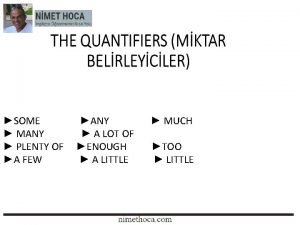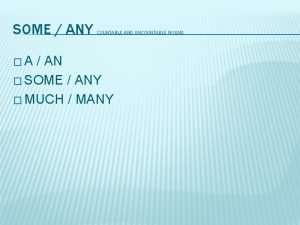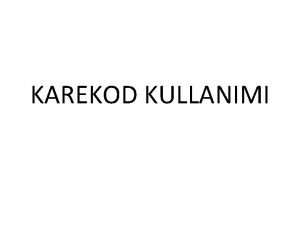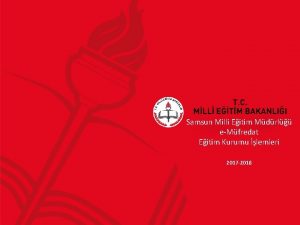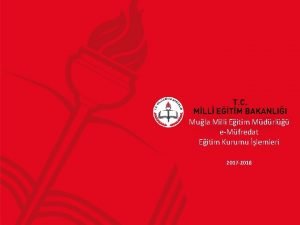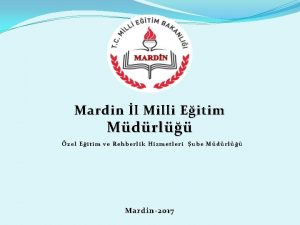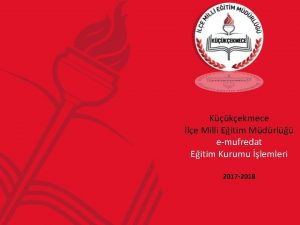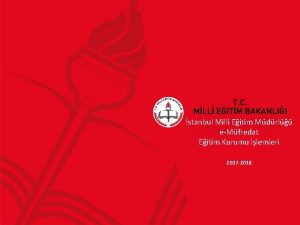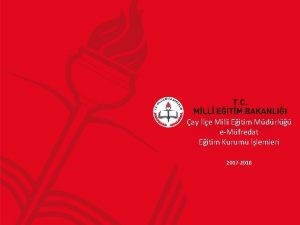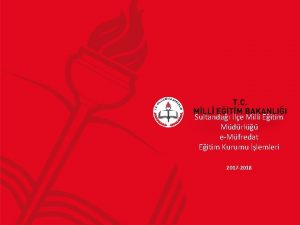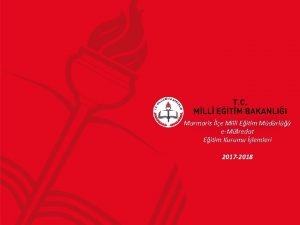KAHOOT KULLANIMI Samsun l Milli Eitim Mdrl Austos

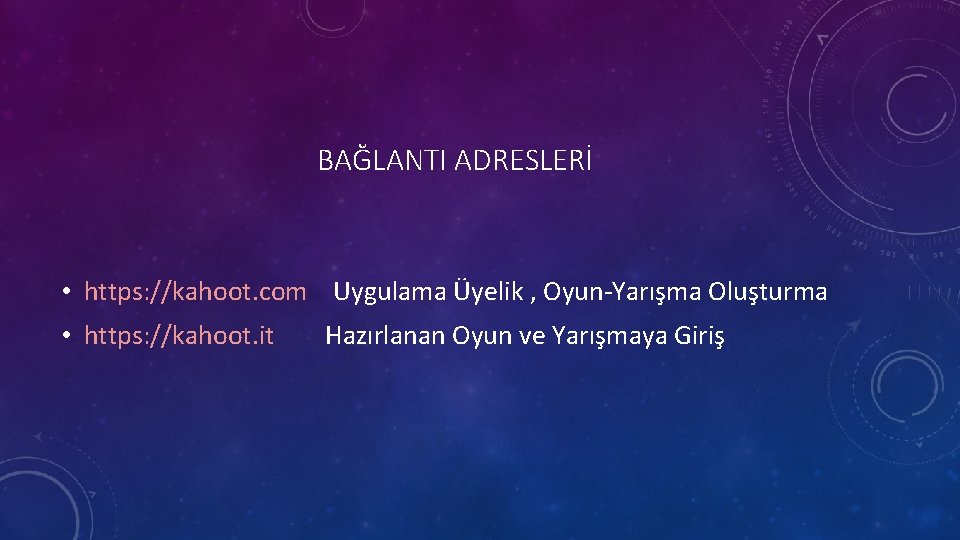

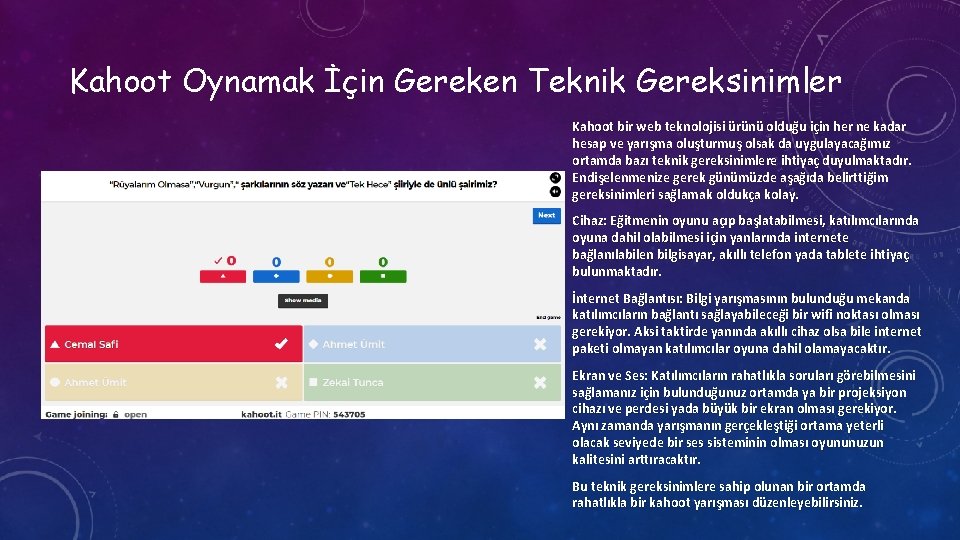
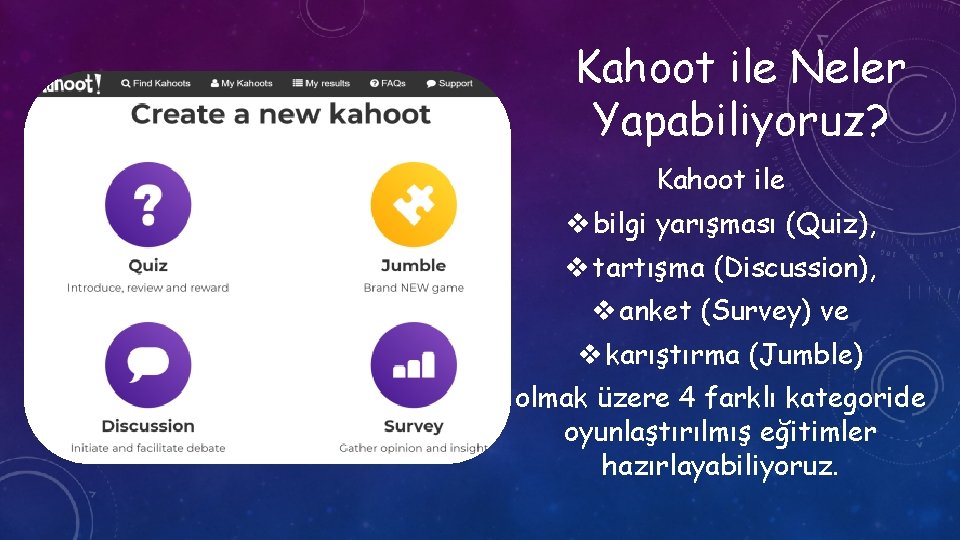

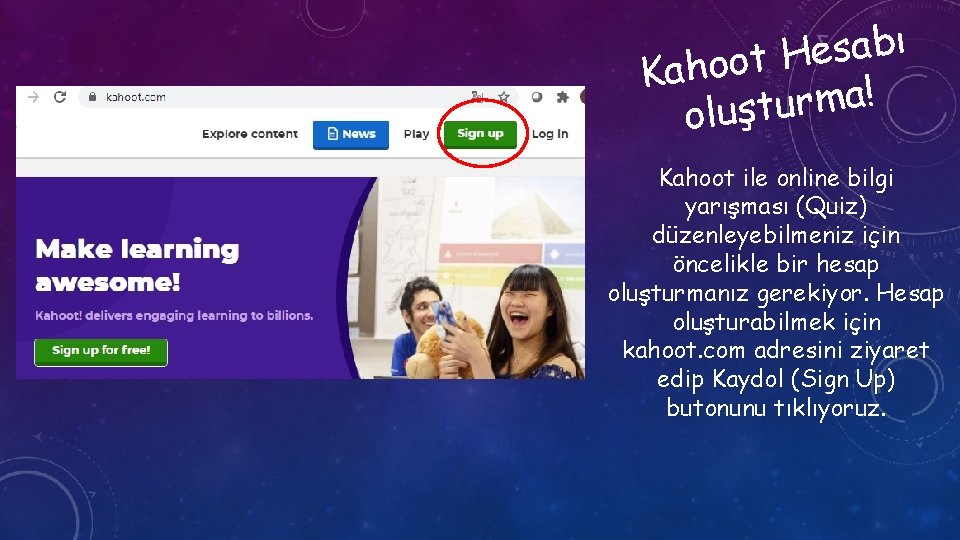
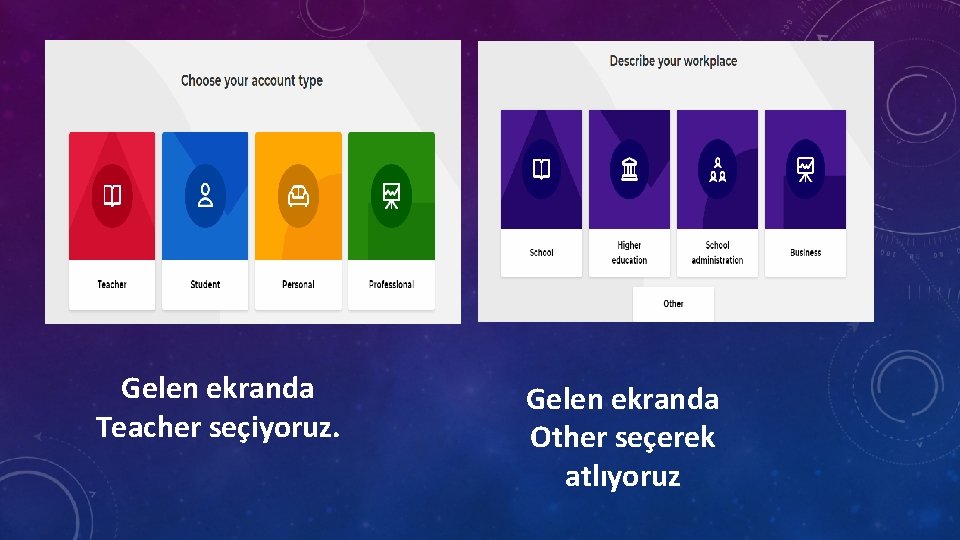
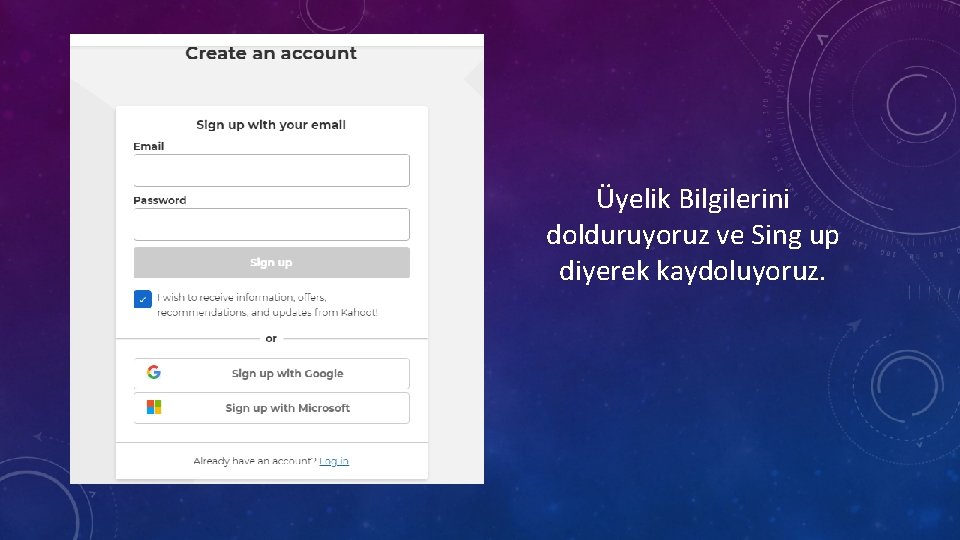
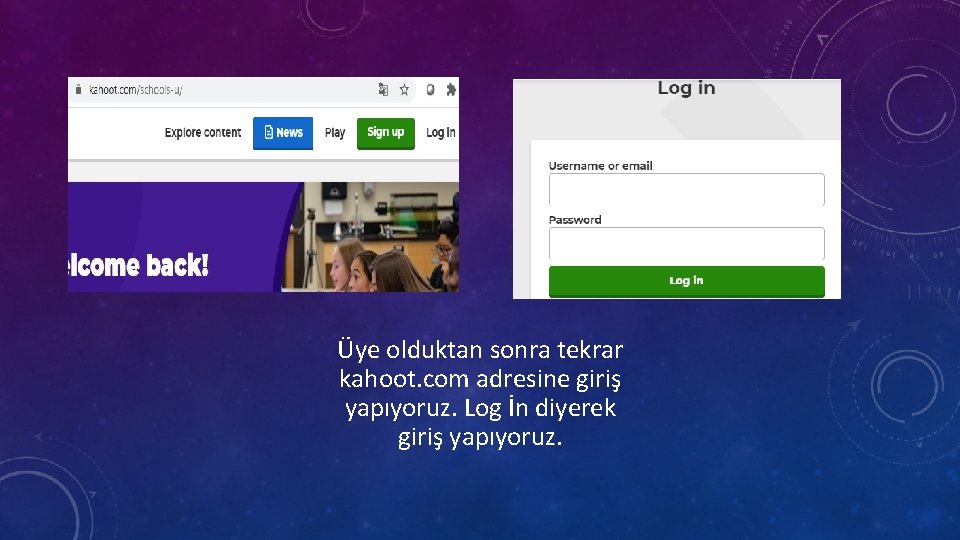
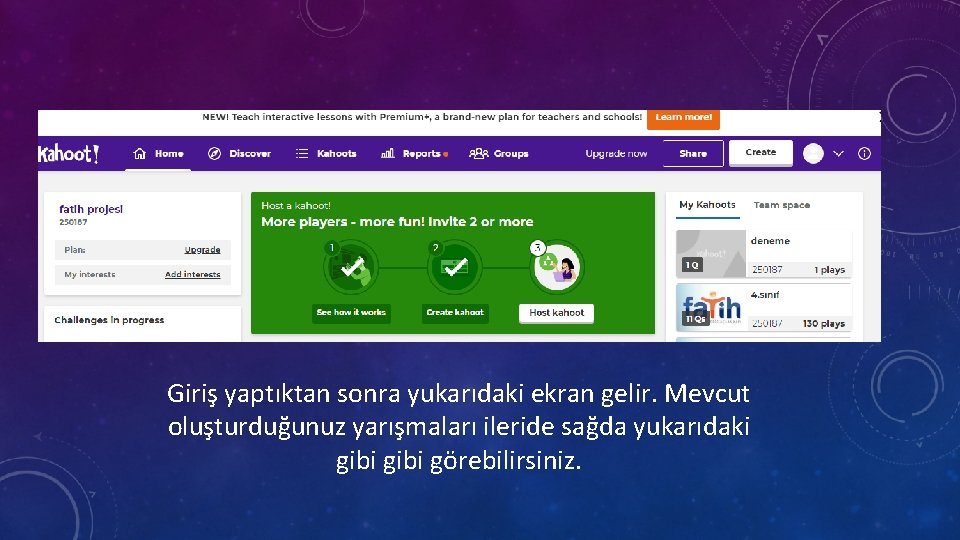
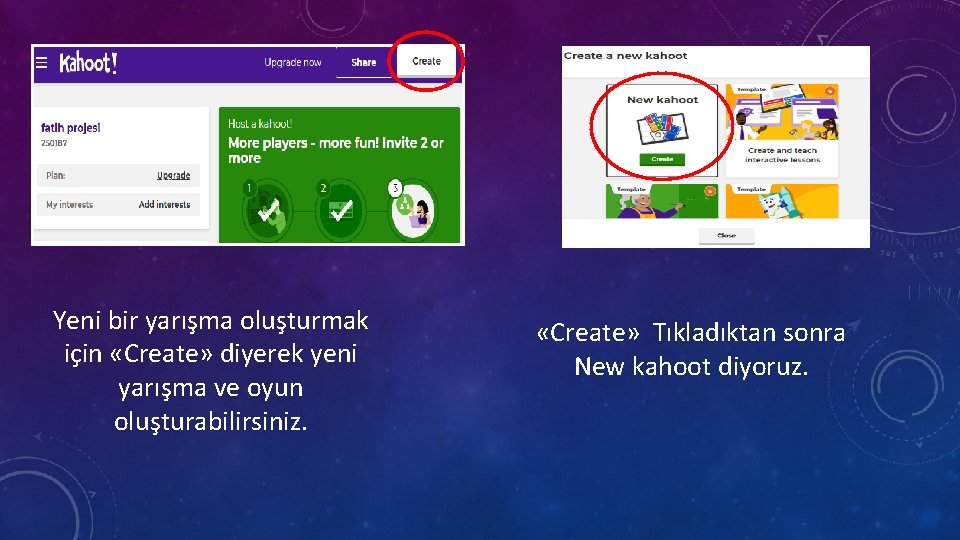
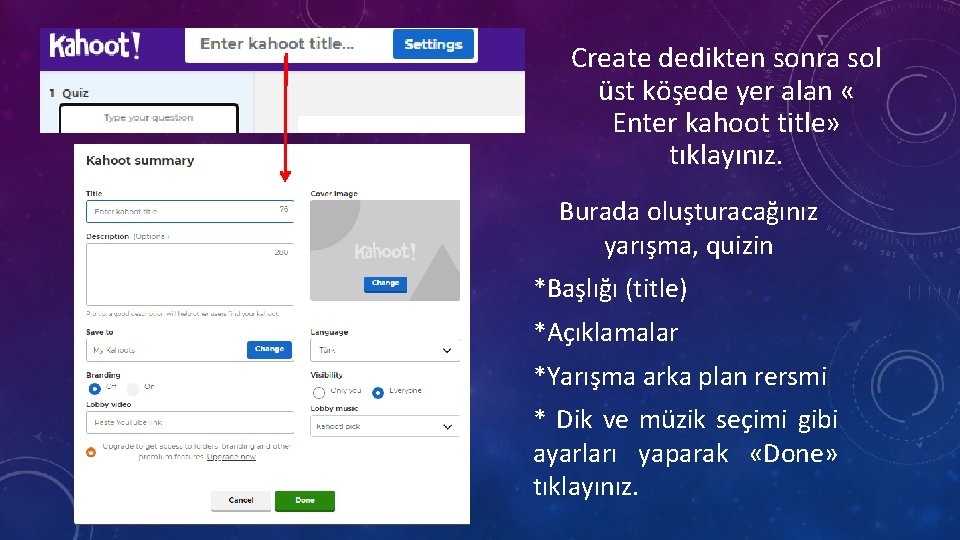
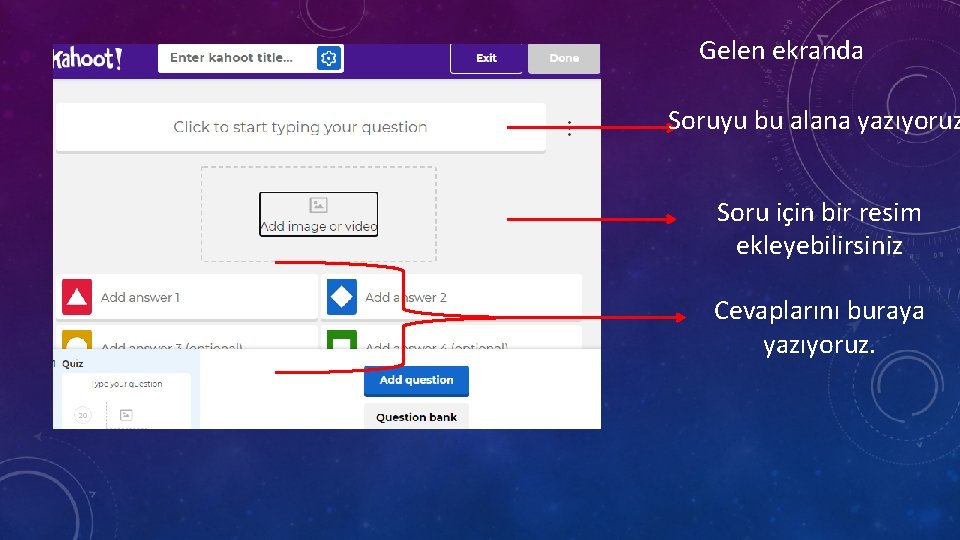
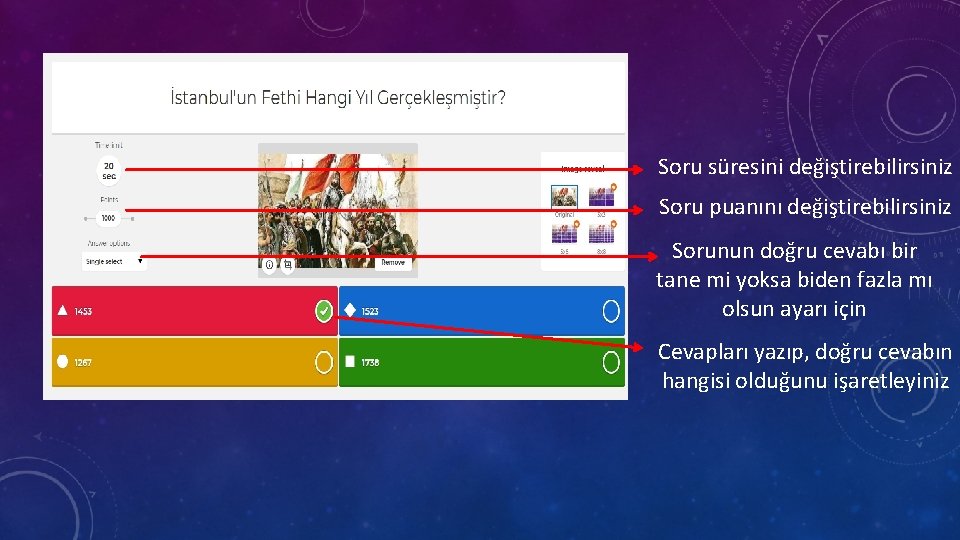
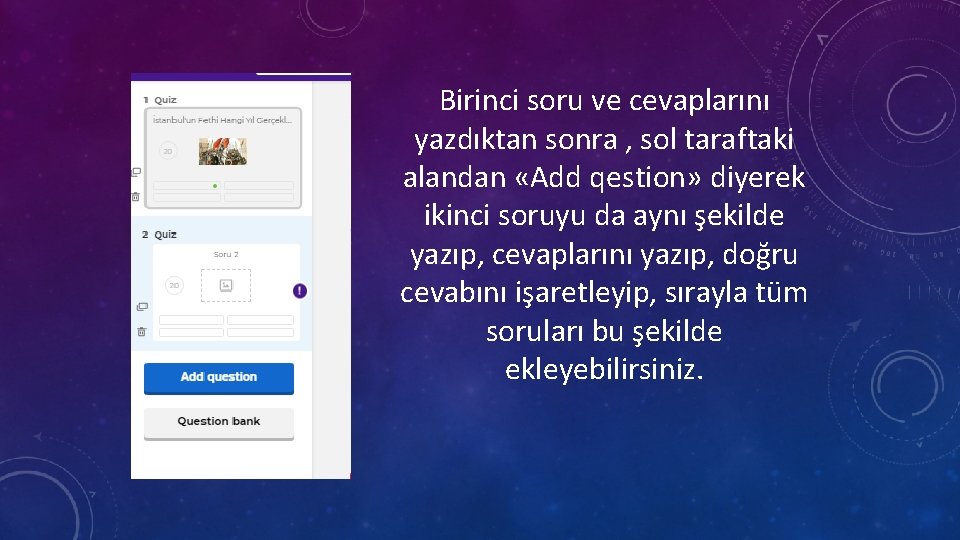
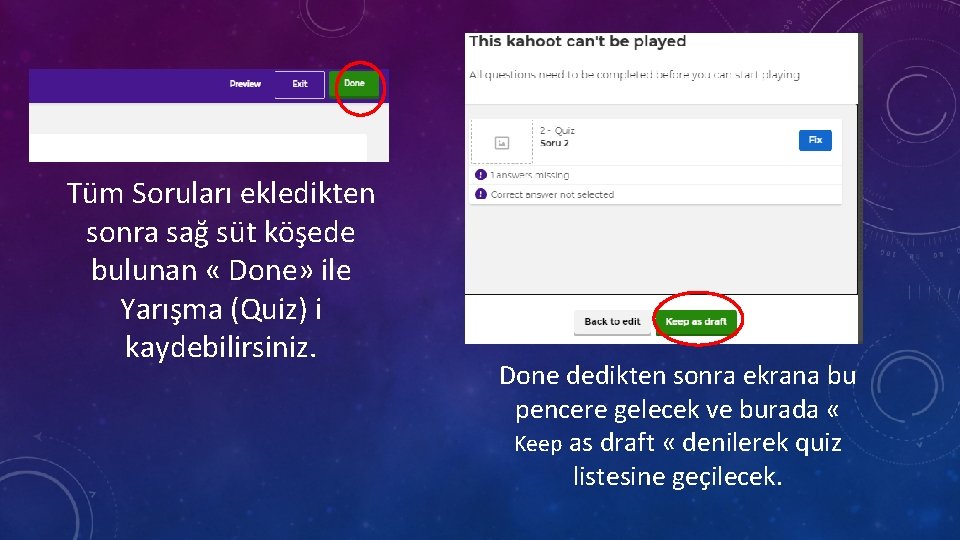
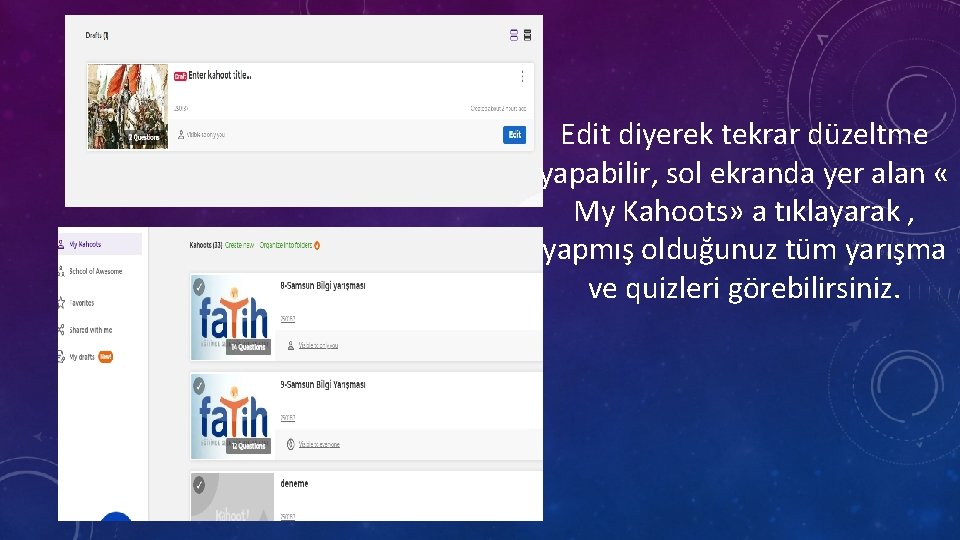
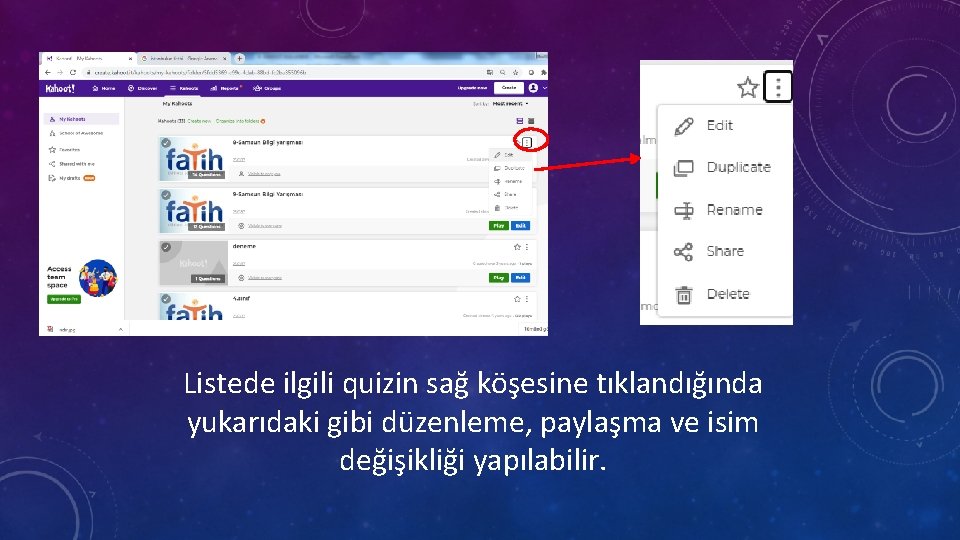
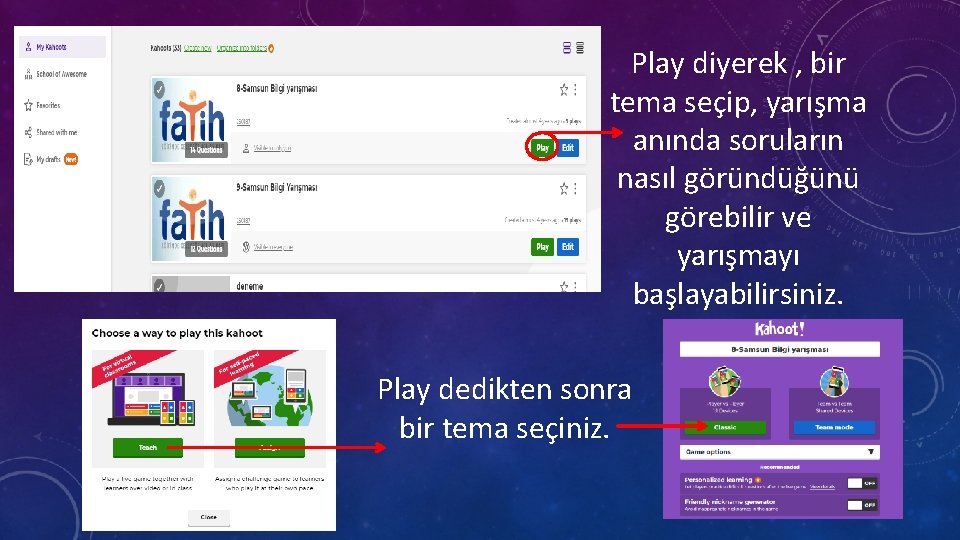
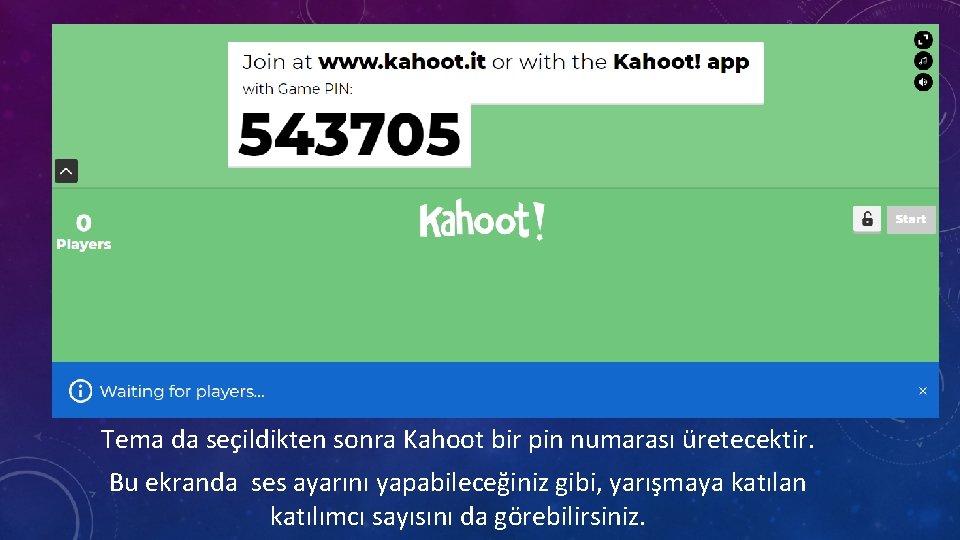

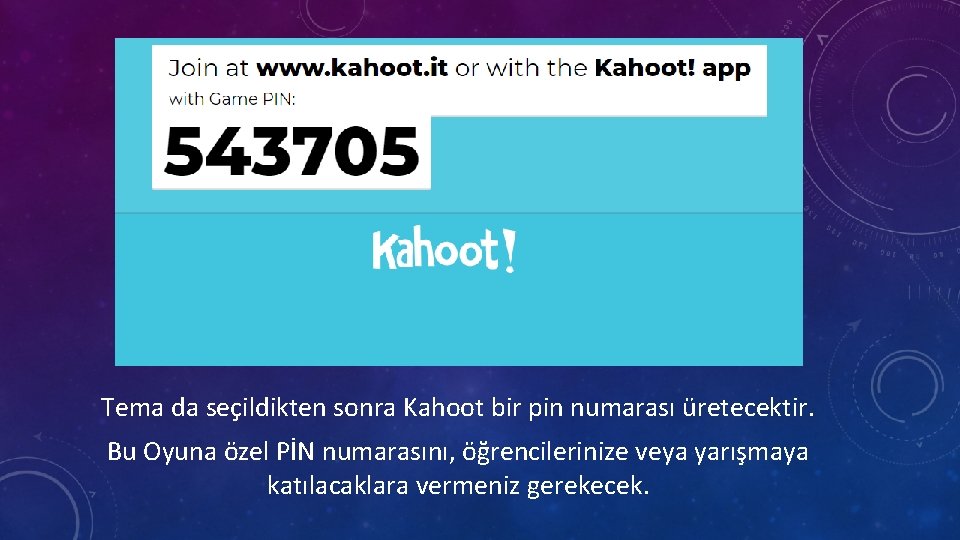
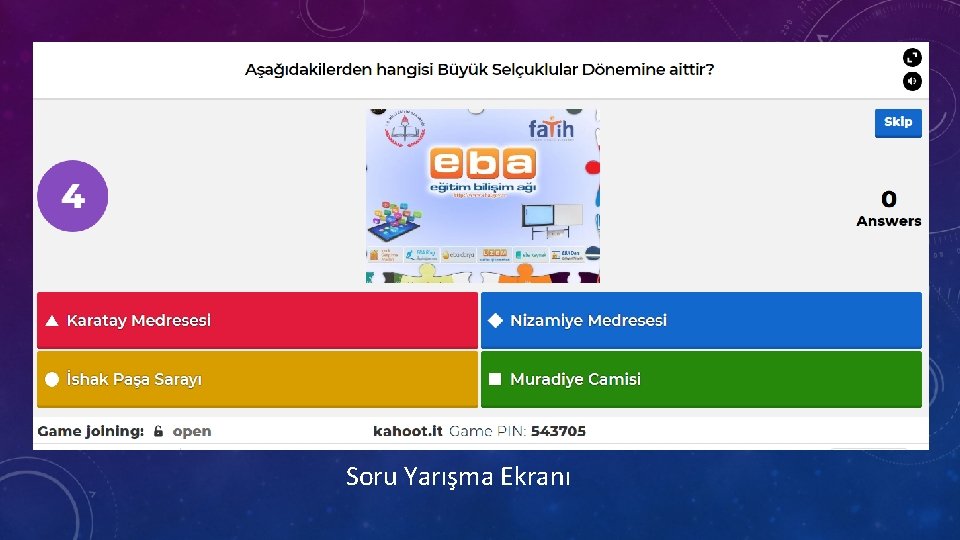
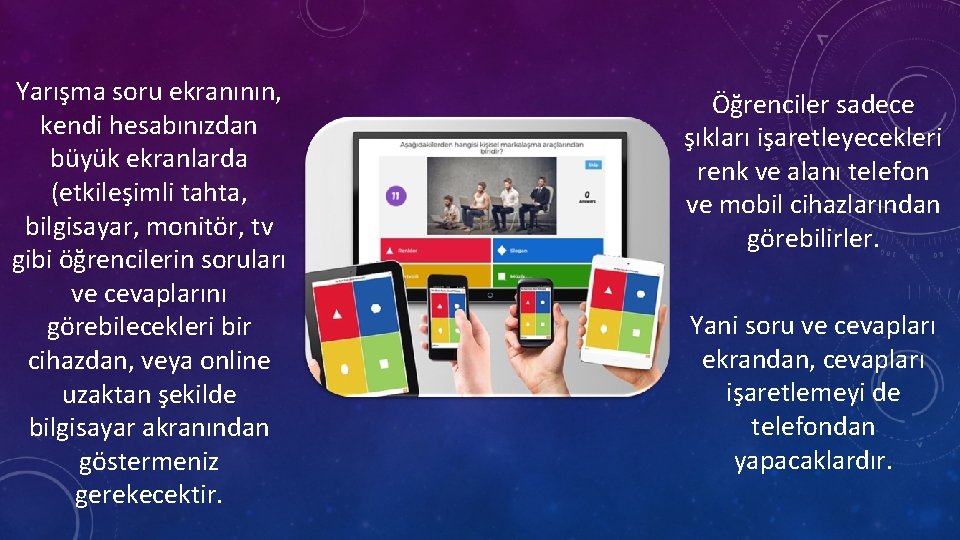

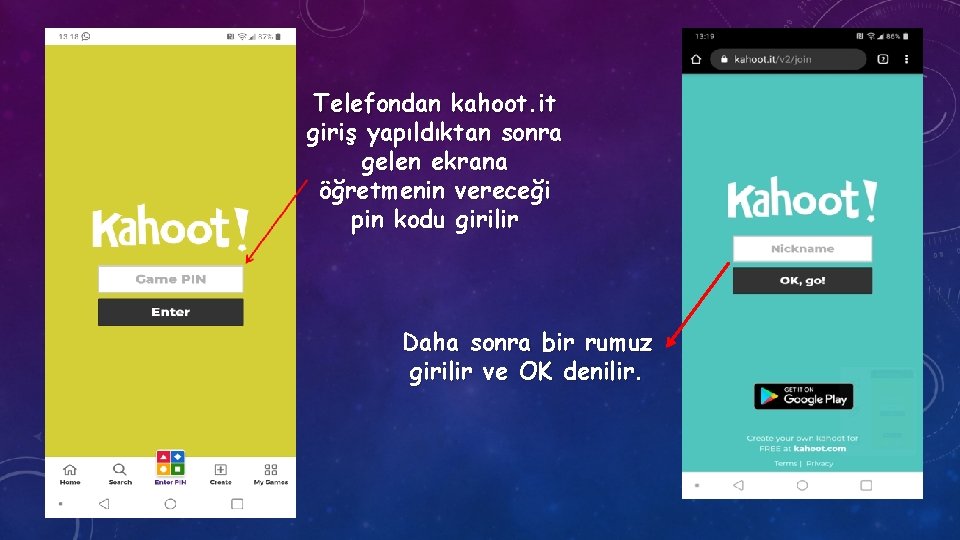
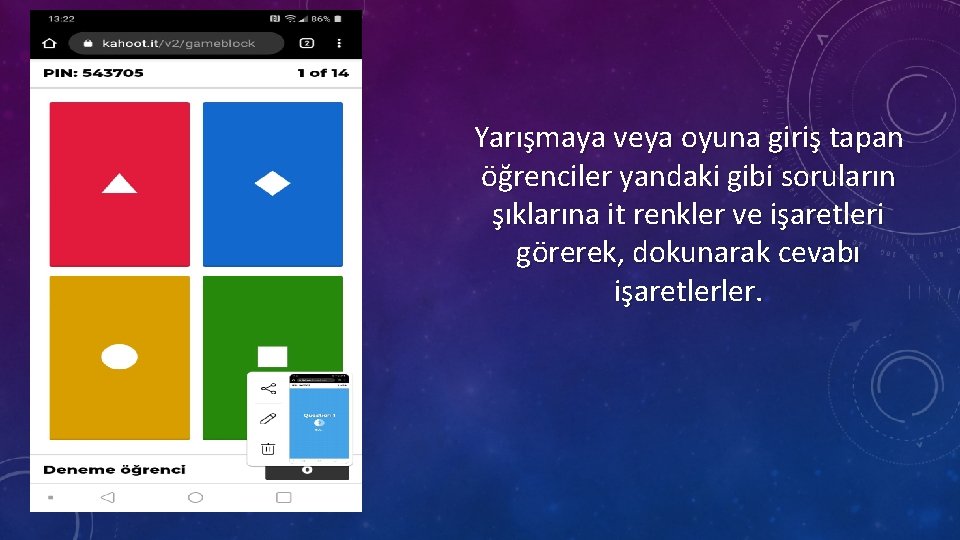

- Slides: 29

KAHOOT KULLANIMI Samsun İl Milli Eğitim Müdürlüğü Ağustos 2020
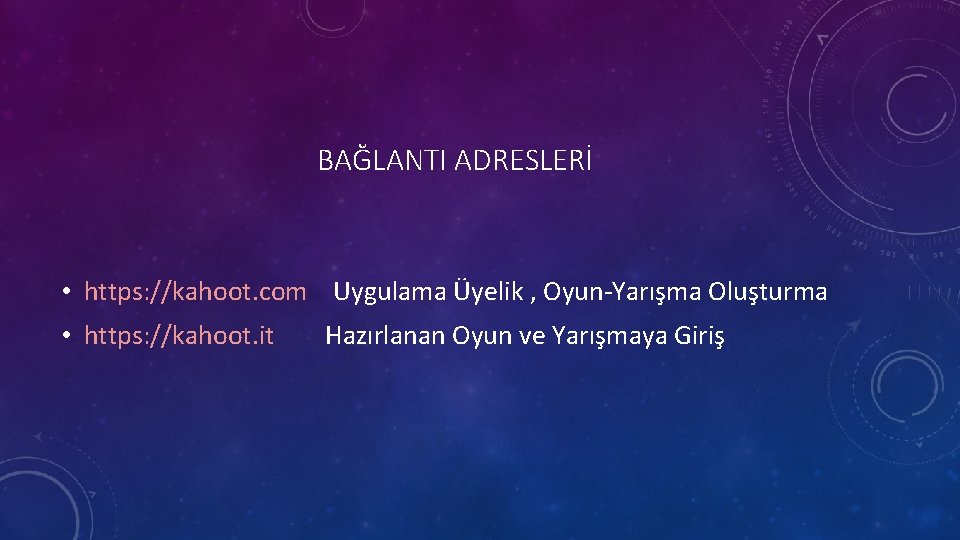
BAĞLANTI ADRESLERİ • https: //kahoot. com Uygulama Üyelik , Oyun-Yarışma Oluşturma • https: //kahoot. it Hazırlanan Oyun ve Yarışmaya Giriş

Kahoot Nedir? v. Kahoot internet bağlantısı olan herhangi bir akıllı cihaz vasıtası ile erişilebilen oyun ve eğlence tabanlı öğrenme portalıdır. Yani Kahoot’un öğrenmeyi oyunlaştırarak kolaylaştıran bir platform olduğunu söyleyebiliriz. v. Kahoot ile yer ve zamandan bağımsız olarak dünyanın herhangi bir noktasında bulunan kişilere oluşturduğunuz yarışmalar vasıtasıyla ulaşarak öğrenmelerini kolaylaştırabilirsiniz
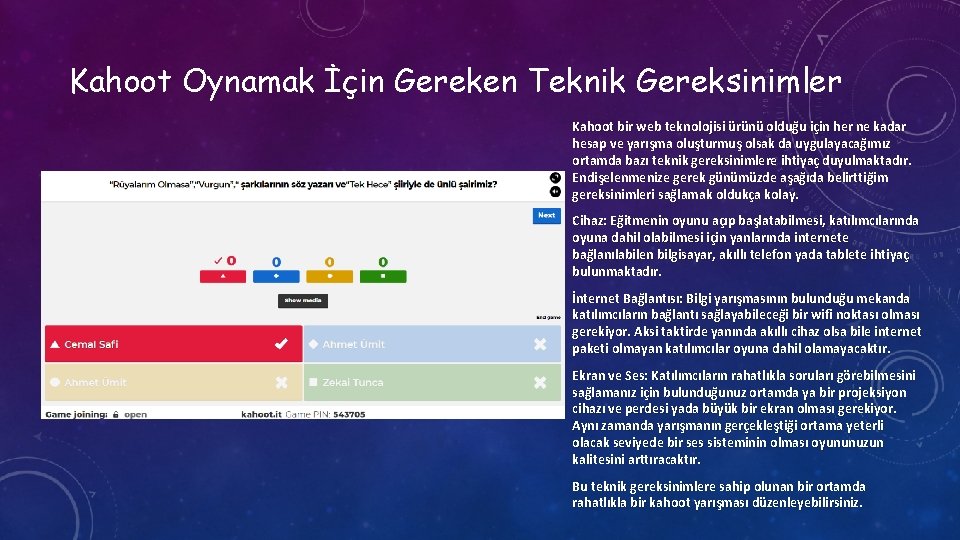
Kahoot Oynamak İçin Gereken Teknik Gereksinimler Kahoot bir web teknolojisi ürünü olduğu için her ne kadar hesap ve yarışma oluşturmuş olsak da uygulayacağımız ortamda bazı teknik gereksinimlere ihtiyaç duyulmaktadır. Endişelenmenize gerek günümüzde aşağıda belirttiğim gereksinimleri sağlamak oldukça kolay. Cihaz: Eğitmenin oyunu açıp başlatabilmesi, katılımcılarında oyuna dahil olabilmesi için yanlarında internete bağlanılabilen bilgisayar, akıllı telefon yada tablete ihtiyaç bulunmaktadır. İnternet Bağlantısı: Bilgi yarışmasının bulunduğu mekanda katılımcıların bağlantı sağlayabileceği bir wifi noktası olması gerekiyor. Aksi taktirde yanında akıllı cihaz olsa bile internet paketi olmayan katılımcılar oyuna dahil olamayacaktır. Ekran ve Ses: Katılımcıların rahatlıkla soruları görebilmesini sağlamanız için bulunduğunuz ortamda ya bir projeksiyon cihazı ve perdesi yada büyük bir ekran olması gerekiyor. Aynı zamanda yarışmanın gerçekleştiği ortama yeterli olacak seviyede bir ses sisteminin olması oyununuzun kalitesini arttıracaktır. Bu teknik gereksinimlere sahip olunan bir ortamda rahatlıkla bir kahoot yarışması düzenleyebilirsiniz.
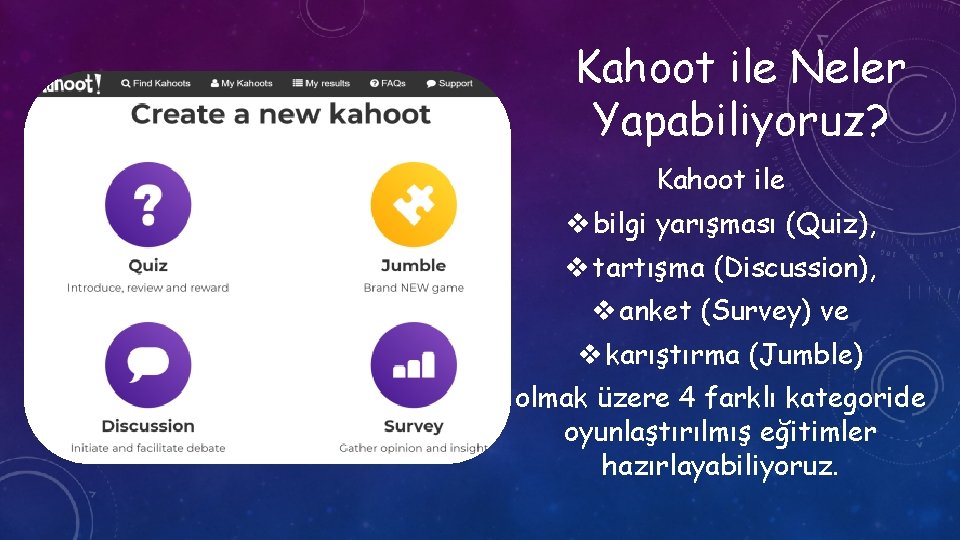
Kahoot ile Neler Yapabiliyoruz? Kahoot ile v bilgi yarışması (Quiz), v tartışma (Discussion), v anket (Survey) ve v karıştırma (Jumble) olmak üzere 4 farklı kategoride oyunlaştırılmış eğitimler hazırlayabiliyoruz.

Kahoot Kullanmak için 6 Neden 1. Esnek Yapı: Kahoot ile belirlediğiniz herhangi bir konuda hakkında eğlenceli oyunlar oluşturabilirsiniz. 2. Basit: Kahoot’da hesap oluşturan herkes kolayca test, anket, tartışma vb oluşturabilir. Bunun yanında katılımcıların ayrıca bir hesap oluşturup giriş yapmasına gerek yoktur. 3. Çeşitlilik: Kahoot oyunlarına internet bağlantısı olan bilgisayar, tablet, cep telefonu gibi farklı cihazlardan rahatlıkla ulaşabilirsiniz. 4. İlgi Çekici: Kahoot sahip olduğu oyunlaştırılmış altyapısının yanında zengin ses ve görsel yapısı sayesinde oldukça ilgi çekici olup öğrenmeyi kolaylaştırmaktadır. 5. Ücretsiz: Kahoot ile oyun oluşturmak ve oyunlara katılmak herkes için ücretsizdir. 6. Raporlama İmkanı: Düzenlediğiniz oyunlar hakkında katılımcıların performanslarını analiz edebileceğiniz raporlar alabiliyorsunuz
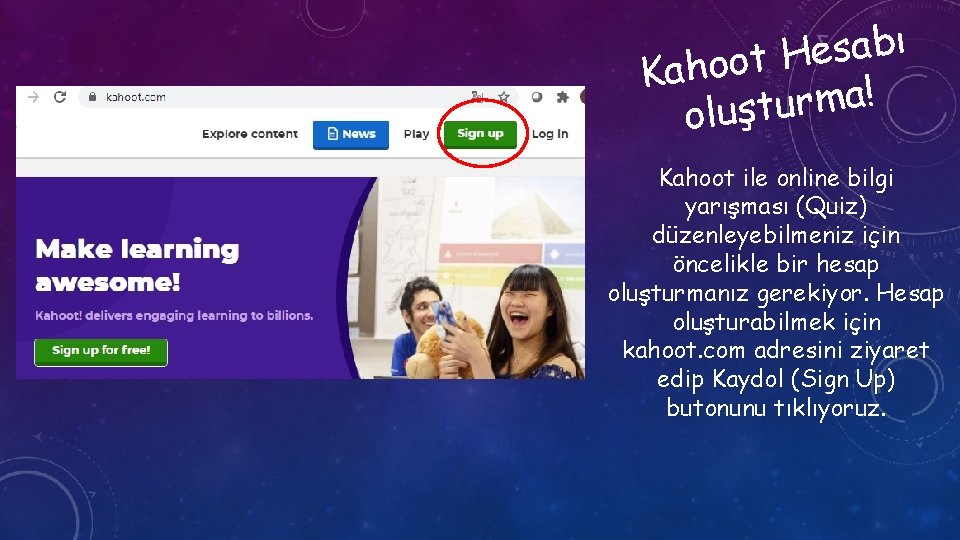
ı b a s e H t o o h a K ! a m r u oluşt Kahoot ile online bilgi yarışması (Quiz) düzenleyebilmeniz için öncelikle bir hesap oluşturmanız gerekiyor. Hesap oluşturabilmek için kahoot. com adresini ziyaret edip Kaydol (Sign Up) butonunu tıklıyoruz.
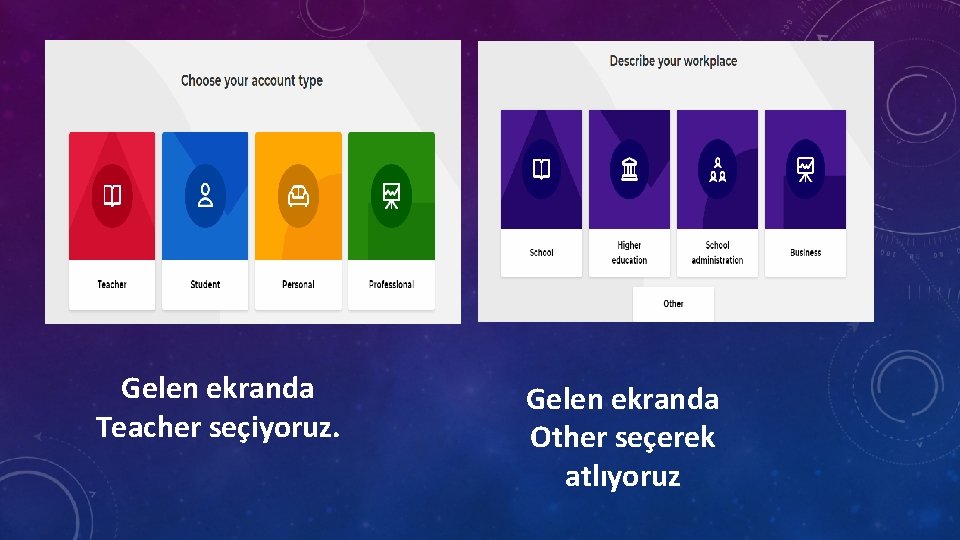
Gelen ekranda Teacher seçiyoruz. Gelen ekranda Other seçerek atlıyoruz
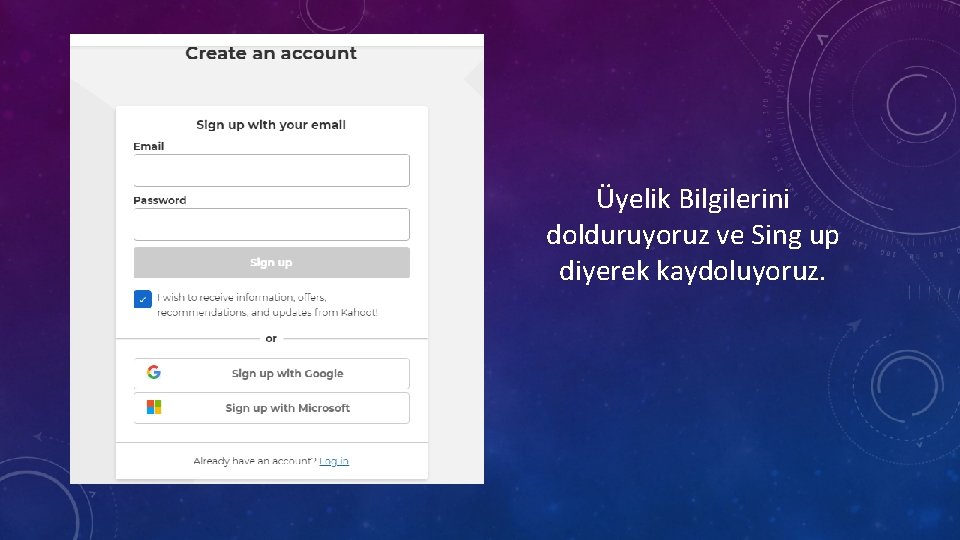
Üyelik Bilgilerini dolduruyoruz ve Sing up diyerek kaydoluyoruz.
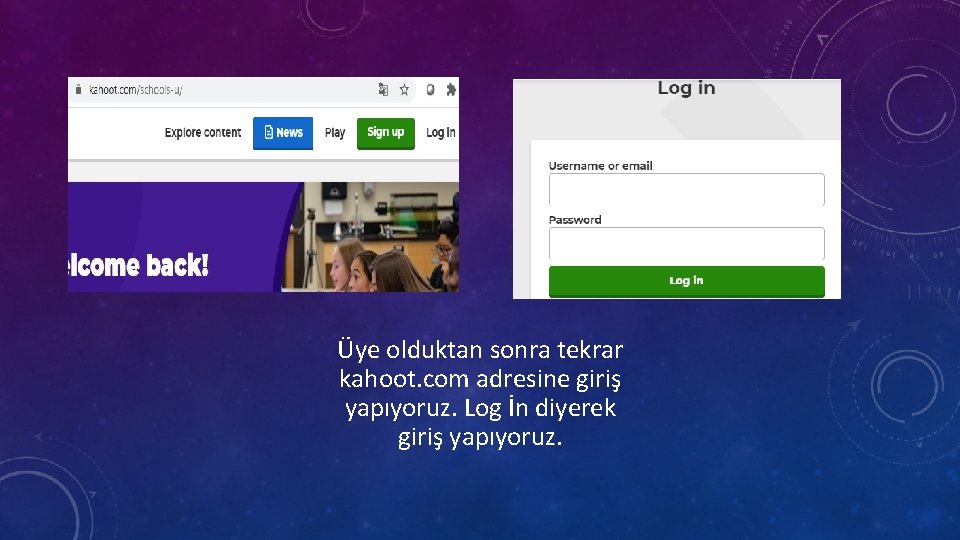
Üye olduktan sonra tekrar kahoot. com adresine giriş yapıyoruz. Log İn diyerek giriş yapıyoruz.
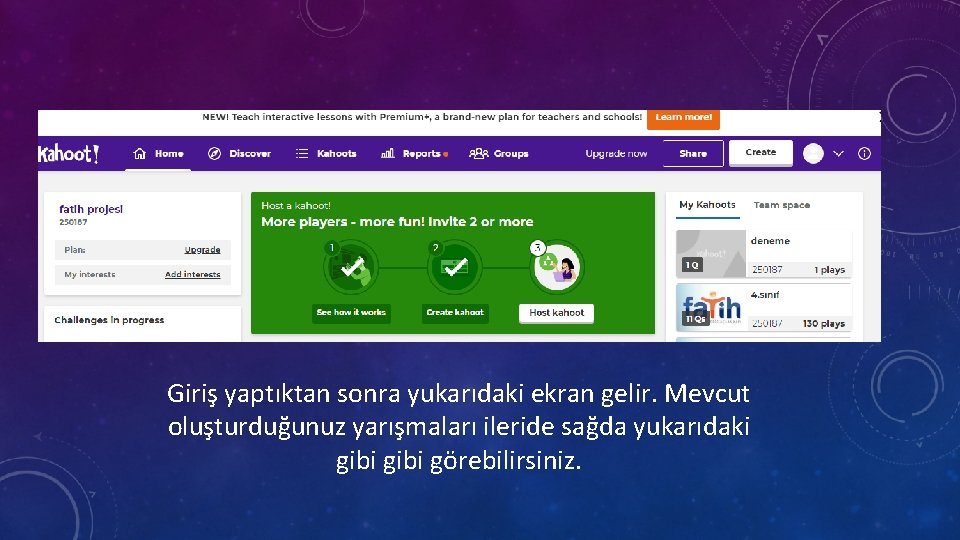
Giriş yaptıktan sonra yukarıdaki ekran gelir. Mevcut oluşturduğunuz yarışmaları ileride sağda yukarıdaki gibi görebilirsiniz.
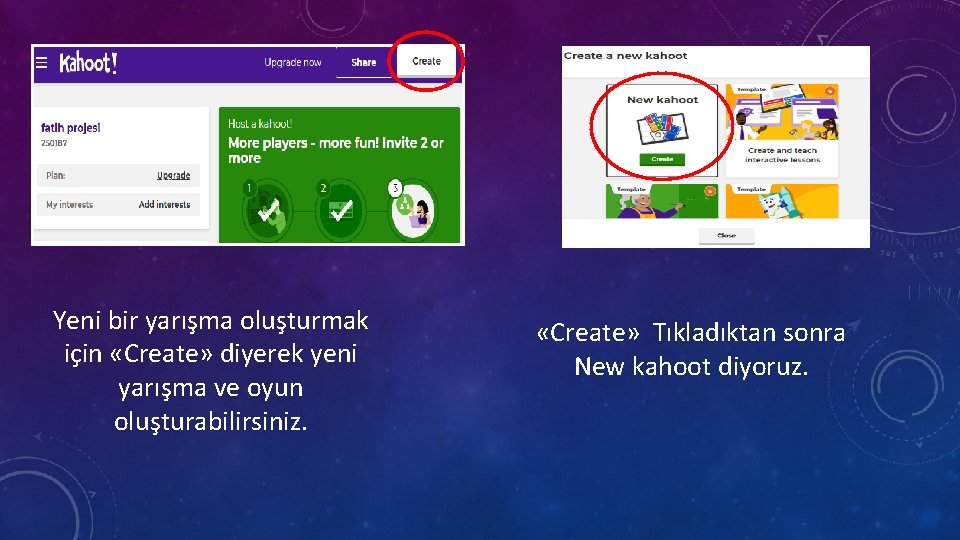
Yeni bir yarışma oluşturmak için «Create» diyerek yeni yarışma ve oyun oluşturabilirsiniz. «Create» Tıkladıktan sonra New kahoot diyoruz.
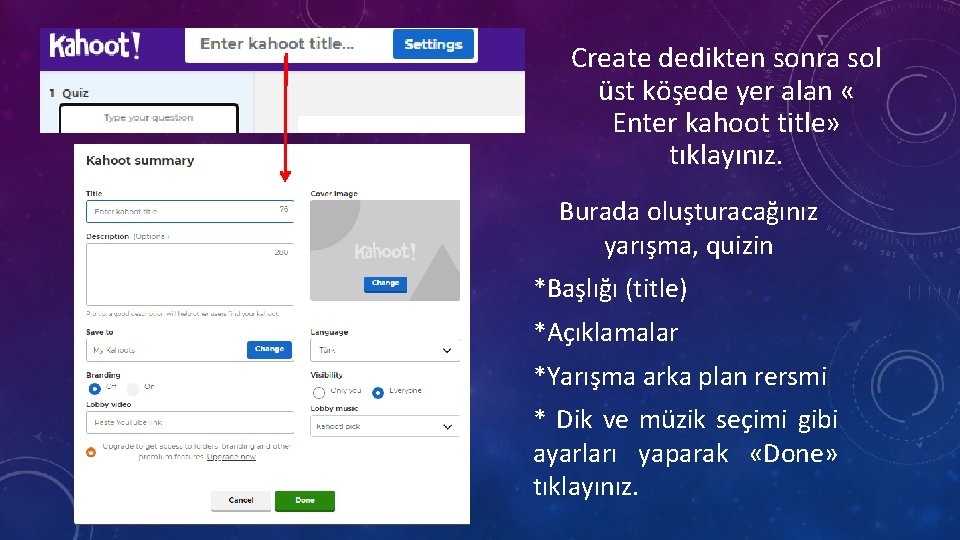
Create dedikten sonra sol üst köşede yer alan « Enter kahoot title» tıklayınız. Burada oluşturacağınız yarışma, quizin *Başlığı (title) *Açıklamalar *Yarışma arka plan rersmi * Dik ve müzik seçimi gibi ayarları yaparak «Done» tıklayınız.
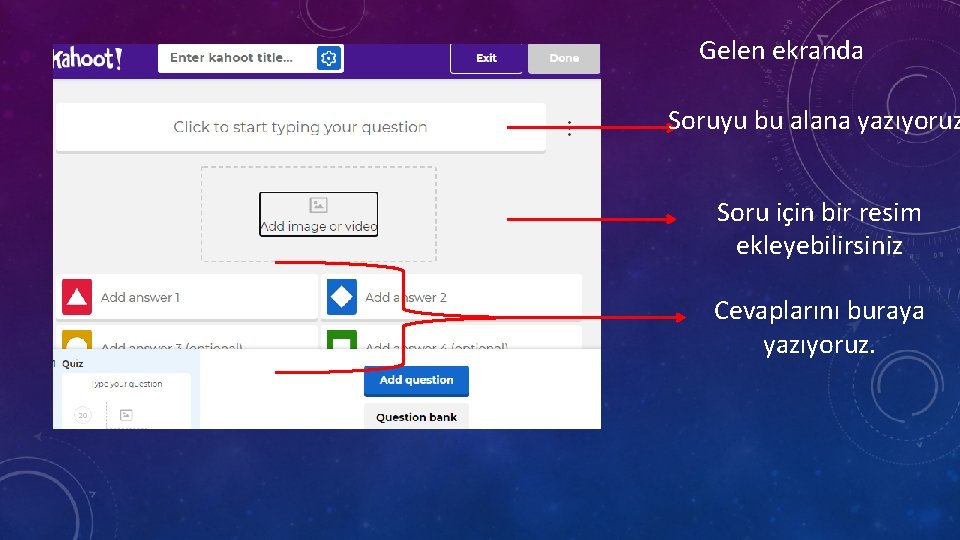
Gelen ekranda Soruyu bu alana yazıyoruz Soru için bir resim ekleyebilirsiniz Cevaplarını buraya yazıyoruz.
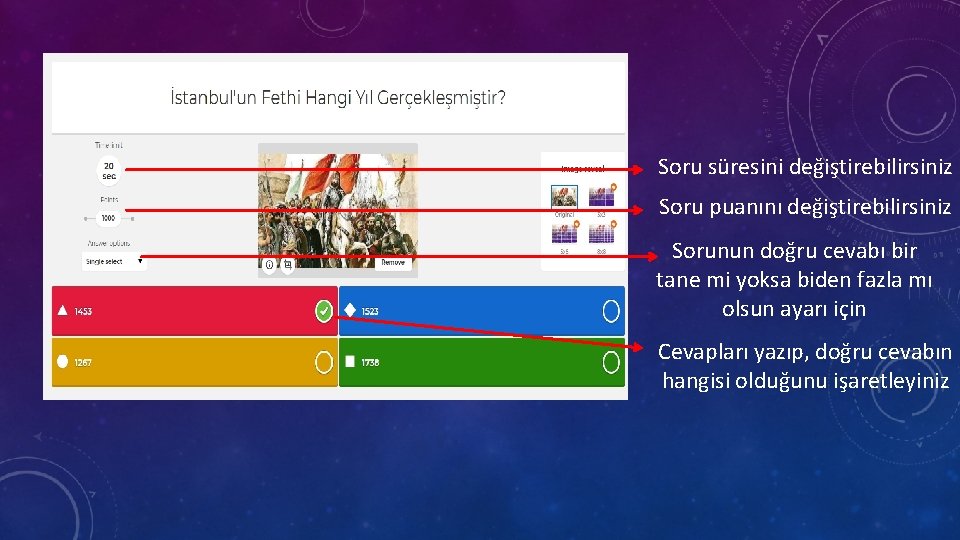
Soru süresini değiştirebilirsiniz Soru puanını değiştirebilirsiniz Sorunun doğru cevabı bir tane mi yoksa biden fazla mı olsun ayarı için Cevapları yazıp, doğru cevabın hangisi olduğunu işaretleyiniz
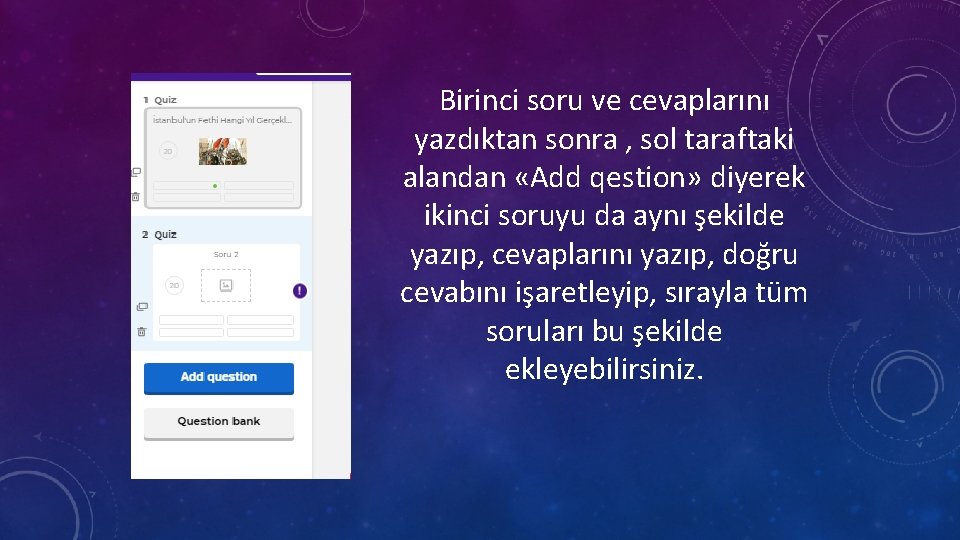
Birinci soru ve cevaplarını yazdıktan sonra , sol taraftaki alandan «Add qestion» diyerek ikinci soruyu da aynı şekilde yazıp, cevaplarını yazıp, doğru cevabını işaretleyip, sırayla tüm soruları bu şekilde ekleyebilirsiniz.
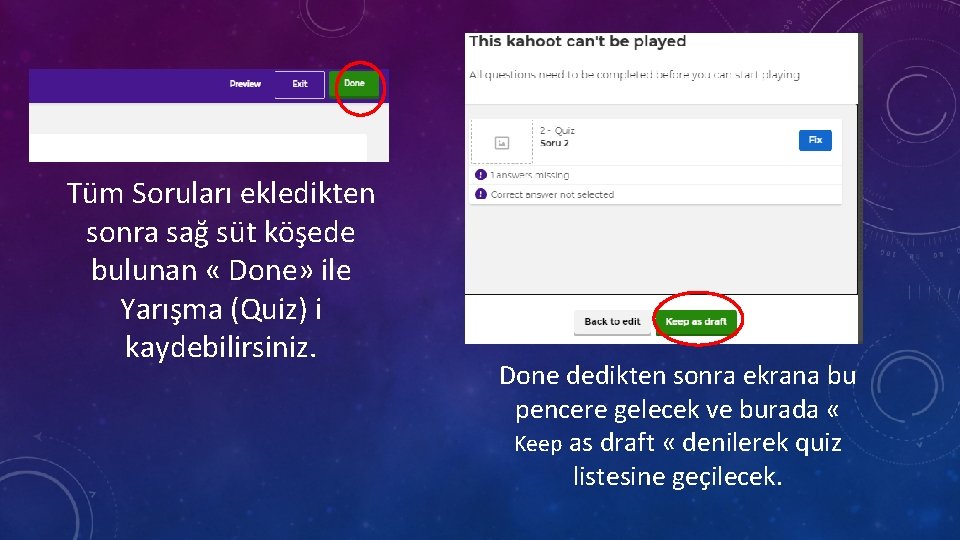
Tüm Soruları ekledikten sonra sağ süt köşede bulunan « Done» ile Yarışma (Quiz) i kaydebilirsiniz. Done dedikten sonra ekrana bu pencere gelecek ve burada « Keep as draft « denilerek quiz listesine geçilecek.
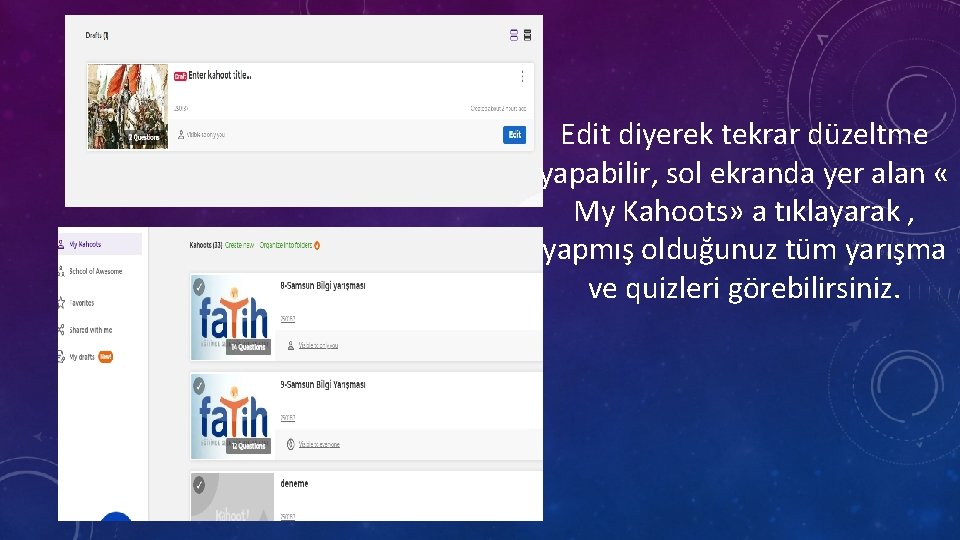
Edit diyerek tekrar düzeltme yapabilir, sol ekranda yer alan « My Kahoots» a tıklayarak , yapmış olduğunuz tüm yarışma ve quizleri görebilirsiniz.
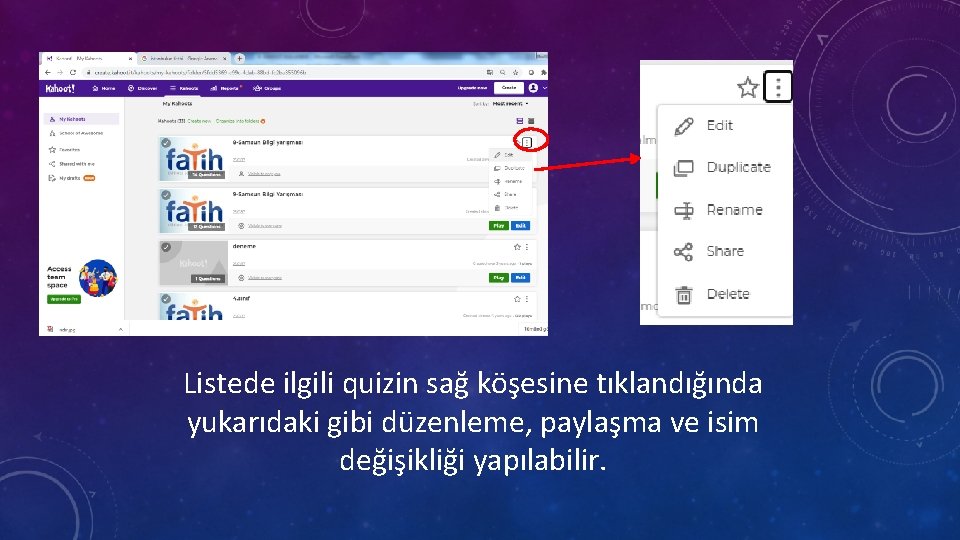
Listede ilgili quizin sağ köşesine tıklandığında yukarıdaki gibi düzenleme, paylaşma ve isim değişikliği yapılabilir.
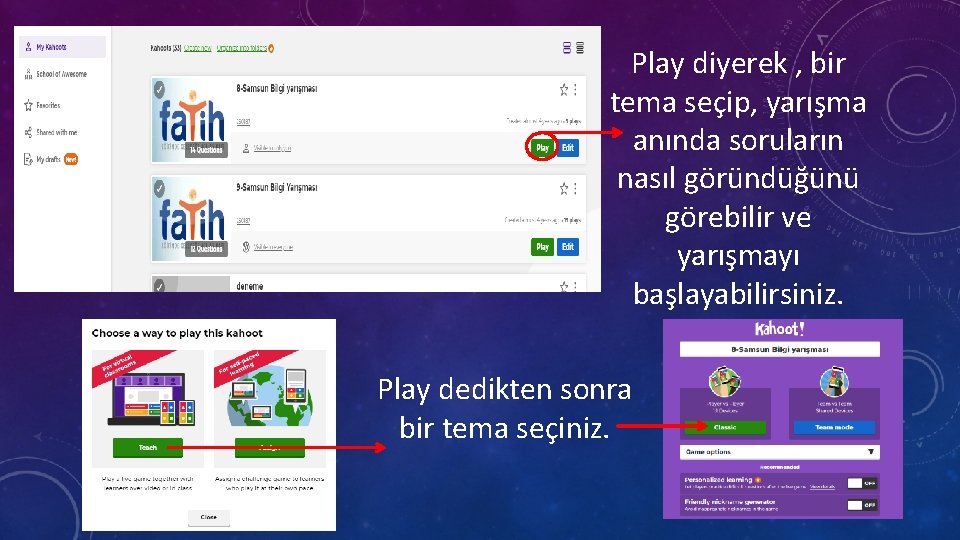
Play diyerek , bir tema seçip, yarışma anında soruların nasıl göründüğünü görebilir ve yarışmayı başlayabilirsiniz. Play dedikten sonra bir tema seçiniz.
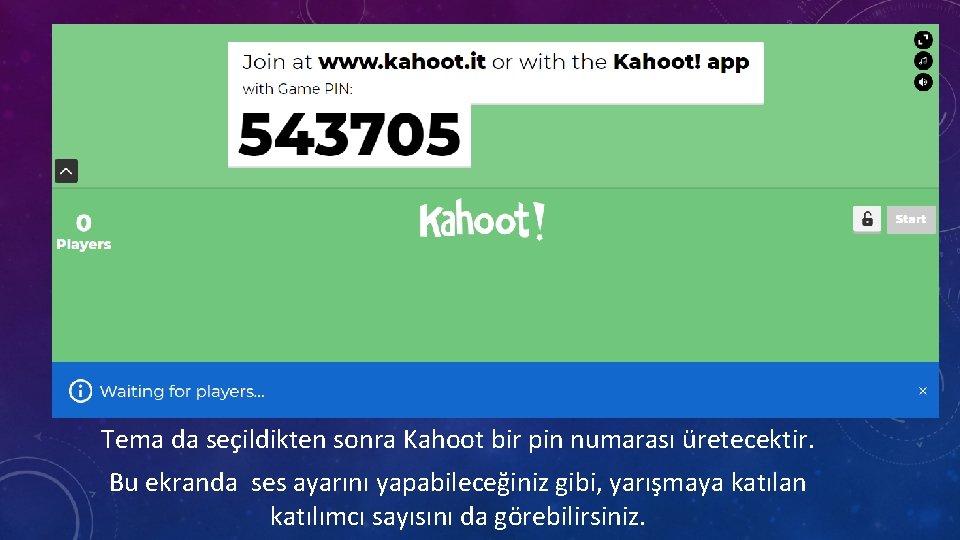
Tema da seçildikten sonra Kahoot bir pin numarası üretecektir. Bu ekranda ses ayarını yapabileceğiniz gibi, yarışmaya katılan katılımcı sayısını da görebilirsiniz.

Start diyerek artık yarışmayı başlatabilirsiniz. En bir katılımcı yarışmaya katılmadan yarışmayı başlatamazsınız. Tüm katılımcıların bekledikten sonra ve sayıyı yeterli gördükten sonra Start ta tıklayınız
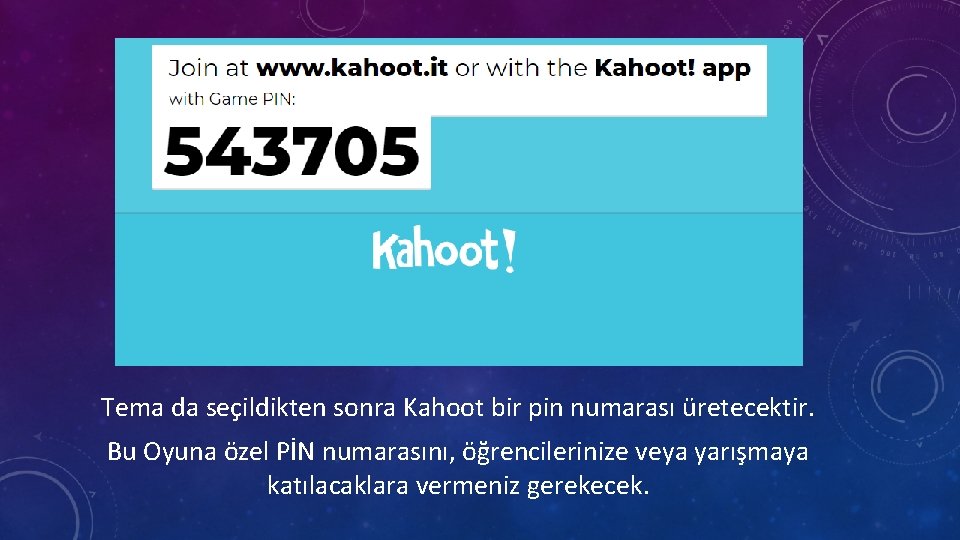
Tema da seçildikten sonra Kahoot bir pin numarası üretecektir. Bu Oyuna özel PİN numarasını, öğrencilerinize veya yarışmaya katılacaklara vermeniz gerekecek.
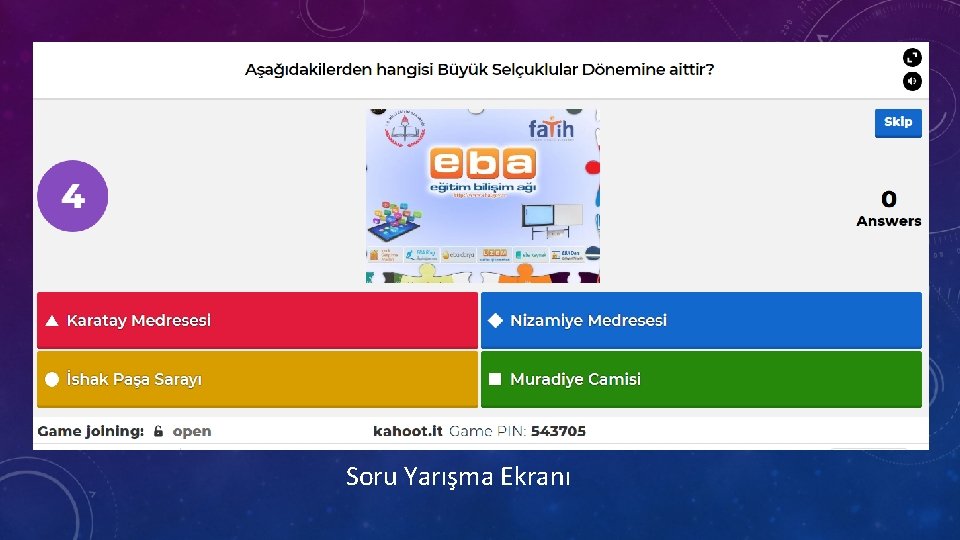
Soru Yarışma Ekranı
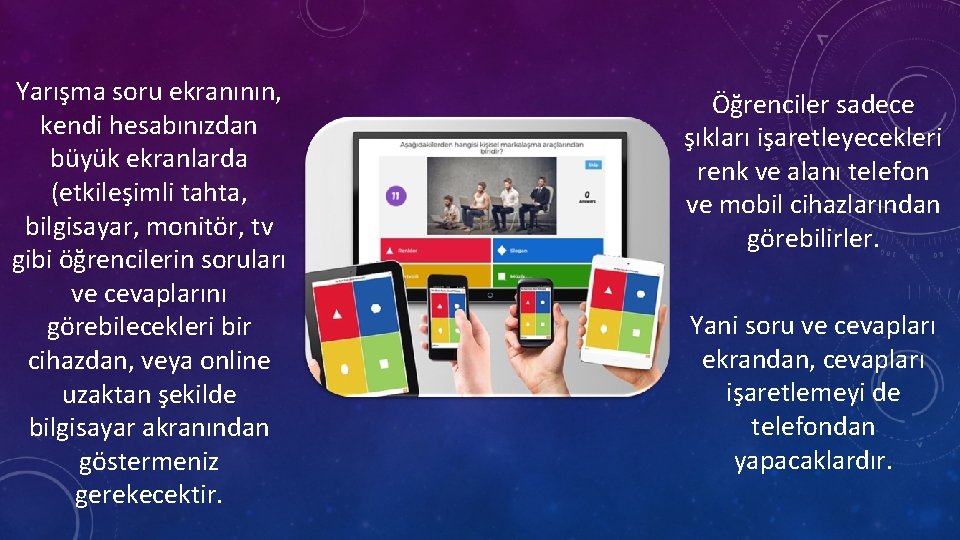
Yarışma soru ekranının, kendi hesabınızdan büyük ekranlarda (etkileşimli tahta, bilgisayar, monitör, tv gibi öğrencilerin soruları ve cevaplarını görebilecekleri bir cihazdan, veya online uzaktan şekilde bilgisayar akranından göstermeniz gerekecektir. Öğrenciler sadece şıkları işaretleyecekleri renk ve alanı telefon ve mobil cihazlarından görebilirler. Yani soru ve cevapları ekrandan, cevapları işaretlemeyi de telefondan yapacaklardır.

ÖĞRENCİ VEYA KATILIMCILARIN YARIŞMAYA KATILMASI Katılımcı öğrencilere sahip oldukları cihaz vasıtası ile kahoot. it web adresine girmelerini veya mobil marketlerden Kahoot uygulamasını indirmelerini rica ediyoruz. Öğretmenler olarak bizlerde kendi Kahoot. com’dan hesabımızı açıyoruz. Hazırladığımız yarışma ve quizi bularak play diyerek başlatıyoruz.
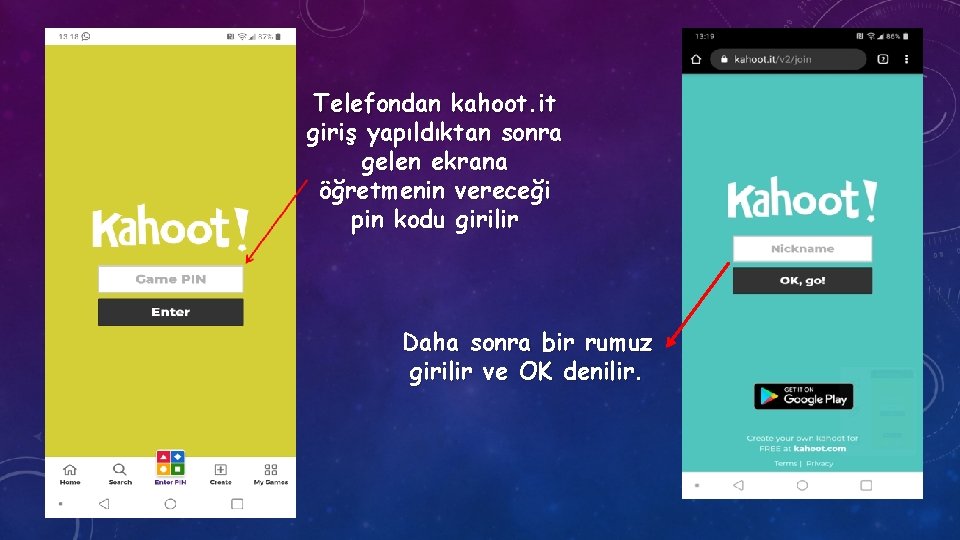
Telefondan kahoot. it giriş yapıldıktan sonra gelen ekrana öğretmenin vereceği pin kodu girilir Daha sonra bir rumuz girilir ve OK denilir.
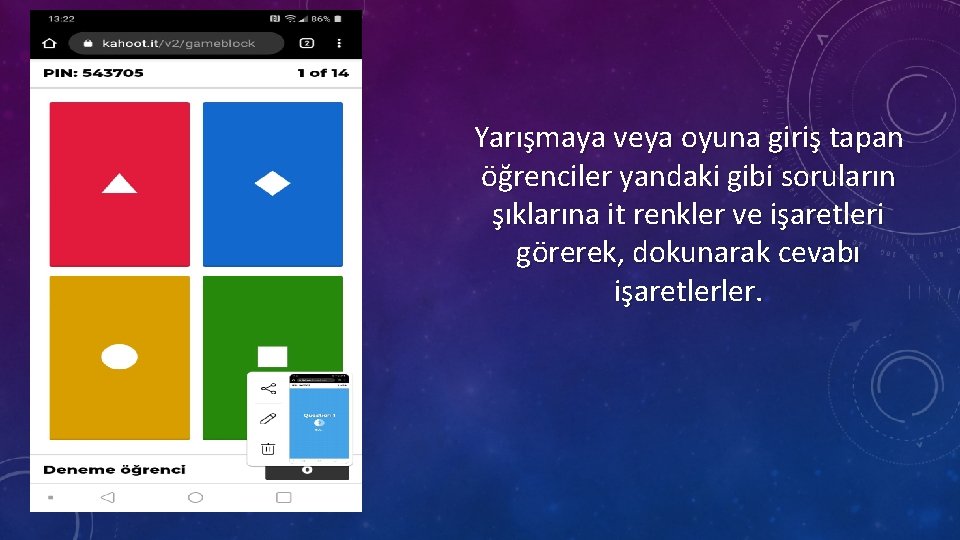
Yarışmaya veya oyuna giriş tapan öğrenciler yandaki gibi soruların şıklarına it renkler ve işaretleri görerek, dokunarak cevabı işaretlerler.

Tüm Sorulara cevap verildikten sonra, öğrencilerin puanları ve sıralama ekrana gelir ve yarışma sonlanır.
 Play https //kahoot.it
Play https //kahoot.it Samsun mem
Samsun mem Samsun
Samsun Hamidiye anadolu imam hatip lisesi
Hamidiye anadolu imam hatip lisesi Excel 2010 kullanımı
Excel 2010 kullanımı Warfarin gebelikte kullanımı
Warfarin gebelikte kullanımı S+has have been ving
S+has have been ving Noktalı virgül kullanımı
Noktalı virgül kullanımı Noktalı virgül kullanımı
Noktalı virgül kullanımı A lot of hangi cümlelerde kullanılır
A lot of hangi cümlelerde kullanılır Tromboflaksi
Tromboflaksi Nerdr
Nerdr Düşme durdurma
Düşme durdurma Nikotin inhalatör kullanımı
Nikotin inhalatör kullanımı Eğik çizgi nerelerde kullanılır
Eğik çizgi nerelerde kullanılır Fon akım tablosu
Fon akım tablosu Web meb panel
Web meb panel Excel 2010 kullanımı
Excel 2010 kullanımı Mobil kentkart nfc
Mobil kentkart nfc правило a an some any
правило a an some any Paraşüt tipi emniyet kemeri kullanımı
Paraşüt tipi emniyet kemeri kullanımı Armitage kullanımı
Armitage kullanımı Akılcı laboratuvar uygulamaları prosedürü
Akılcı laboratuvar uygulamaları prosedürü Reported speech we
Reported speech we Konuşma çizgisi
Konuşma çizgisi 1. sınıf noktalama işaretleri etkinlik
1. sınıf noktalama işaretleri etkinlik Tekstilde su kullanımı
Tekstilde su kullanımı Flexcity ataşehir
Flexcity ataşehir Gams scalar
Gams scalar Karekod orjinal
Karekod orjinal